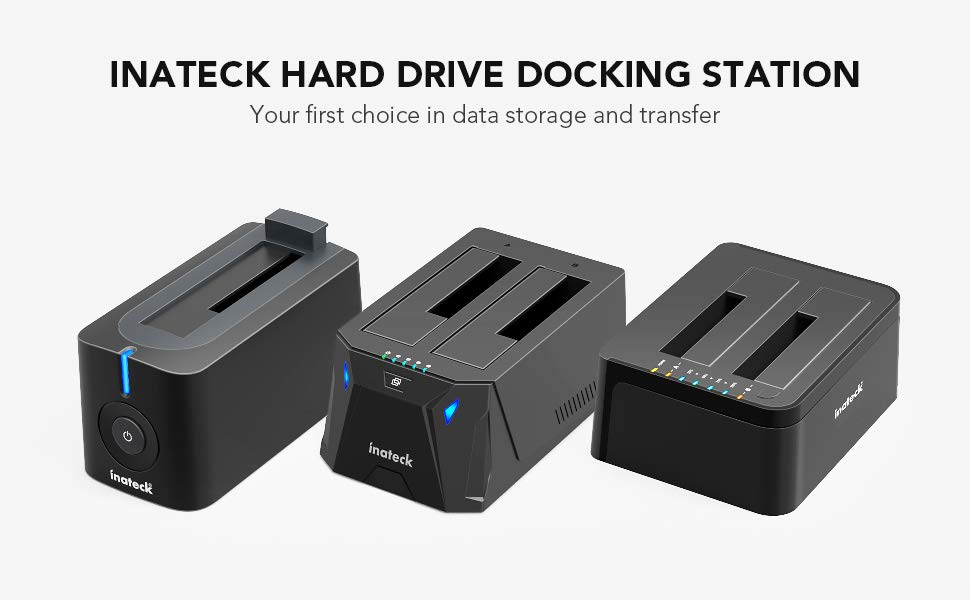
Se avete appena effettuato l'aggiornamento a un nuovo disco rigido (HDD) o a un'unità a stato solido (SSD), se avete acquistato un PC completamente nuovo o se volete semplicemente eseguire il backup di tutti i vostri dati in un'unica operazione, la clonazione dei dati è una funzione potente che può aiutarvi e i clonatori di dischi rigidi di Inateck sono una delle vostre opzioni.
Oggi parleremo di Drive Cloner di Inateck, delle sue caratteristiche principali e di ciò che è necessario sapere prima di dedicarsi alla clonazione del disco rigido. Inoltre, vi mostreremo anche come utilizzare il clonatore di HDD di Inateck e vi forniremo una soluzione alternativa che potrebbe essere ancora più facile da usare.
Caratteristiche principali di Inateck Hard Drive Cloner
Inateck è un'azienda specializzata nella clonazione di dischi rigidi e offre diverse stazioni di clonazione di dischi rigidi che rendono la clonazione dei dischi facile e veloce. Sono veloci, facili da usare e relativamente convenienti. Tuttavia, ciò che li distingue dalla massa sono le loro caratteristiche, che includono le seguenti:
- Sono relativamente facili da installare e non è necessario installare alcun driver per utilizzare le stazioni di clonazione;
- Sono supportate 2 unità da 10 TB, incluse unità disco da 2,5" e 3,5" e unità SSD;
- Le stazioni utilizzano lo standard USB3.0, il che significa che sono in grado di raggiungere velocità di trasferimento fino a 500 MB/s durante la clonazione delle unità;
- È presente il supporto per il protocollo di trasferimento UASP, che può rendere la clonazione di SSD ancora più veloce;
- È compatibile con i sistemi operativi Windows e MacOS.
Alcune delle più recenti stazioni di clonazione di dischi rigidi Inateck includono anche l'RGB, che, se si esegue costantemente il backup di grandi quantità di dati e la clonazione di unità, sarà sicuramente apprezzato quando si posiziona la stazione sulla scrivania. La luce RGB visualizza anche l'avanzamento dell'operazione di clonazione. C'è anche la funzione di clonazione offline.
Cose necessarie prima di utilizzare Inateck Drive Cloner
Prima di decidere se Inatack Drive Cloner è la scelta giusta per voi e per le vostre esigenze di clonazione del disco, dovreste sapere alcune cose. In particolare, Inateck Drive Cloner è un dispositivo fisico, il che significa che dovrete posizionarlo da qualche parte sulla scrivania e collegarlo all'alimentazione prima di utilizzarlo.
Chiedetevi se avete bisogno di un dispositivo la cui funzione principale è la clonazione e considerate la frequenza con cui dovrete clonare le unità prima di acquistare il dispositivo. Vale la pena acquistarlo se si devono clonare solo uno o due dischi rigidi? È inoltre necessario attendere di ricevere il dispositivo di clonazione dal produttore.
Inoltre, tutti i Drive Cloner di Inateck sono dispositivi a due slot, il che significa che potrete clonare solo un disco rigido alla volta. Tuttavia, se volete comunque provare Inateck Drive Cloner, abbiamo scritto le istruzioni per il suo utilizzo, che potete trovare qui sotto.
Seguite i passaggi e sarete pronti a partire.
Come utilizzare Inateck Hard Drive Cloner
Una volta acquistato Inateck Hard Drive Cloner, probabilmente vi starete chiedendo quali sono le sue capacità e come utilizzarlo. Esistono essenzialmente due modi per utilizzare Inateck Hard Drive Cloner. Si tratta di una semplice docking station per HDD/SSD o di un clonatore di unità. Di seguito tratteremo entrambi gli usi. Vediamo innanzitutto come collegarlo come docking station:
- Passo 1: collegare il cavo di alimentazione di Drive Cloner a una presa di corrente.
- Passo 2: collegare il cavo USB al computer.
- Passo 3: inserire l'unità disco o l'unità SSD nello slot per l'unità primaria, spesso chiamato alloggiamento A.
- Passo 4: attivare il pulsante di accensione sul lato posteriore del dispositivo.

- Passo 5: si dovrebbe vedere che il computer riconosce l'unità disco rigido quando appare nel centro notifiche.
Assicuratevi di non toccare o rimuovere l'HDD o l'SSD durante la clonazione o l'accesso, in quanto ciò interromperà sicuramente l'operazione di clonazione e potrebbe persino danneggiare l'unità.
Per quanto riguarda la sua funzione secondaria e la clonazione di unità, è necessario seguire questi passaggi per utilizzare la modalità offline di Inateck Hard Drive Cloner:
- Passo 1: rimuovere il cavo USB dal computer e assicurarsi che la stazione di clonazione dei dischi sia collegata solo all'alimentazione.
- Passo 2: inserire l'unità che si desidera clonare nell'alloggiamento del disco rigido primario, spesso indicato come alloggiamento HDD A.
- Passo 3: inserire l'unità secondaria, quella su cui si sta eseguendo la clonazione, nell'alloggiamento dell'unità disco rigido B.

- Passo 4: premere il pulsante offline sul dispositivo e tenerlo premuto per 3 secondi finché non si accende l'indicatore LED 100%.
- Passo 5: rilasciare il pulsante e premerlo di nuovo rapidamente per avviare l'operazione di clonazione offline.
- Passo 6: osservare gli indicatori LED. Quando si accendono tutti e la luce rimane accesa, l'operazione di clonazione offline è completata e si può quindi rimuovere l'unità.
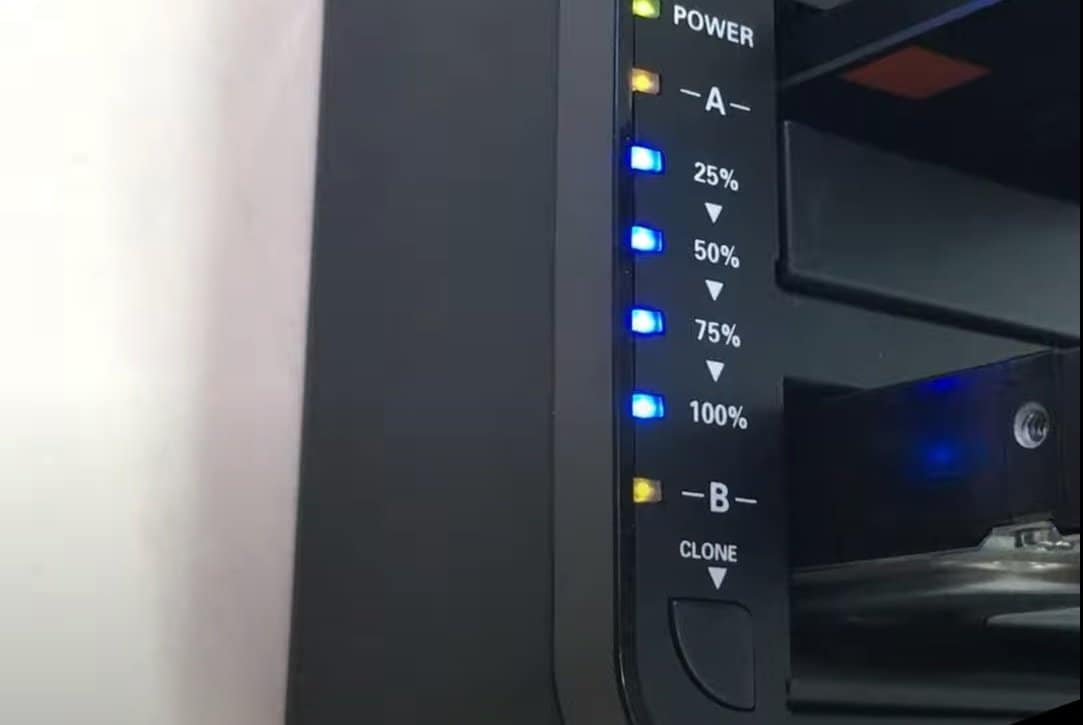
È importante notare che l'unità secondaria nell'alloggiamento B deve essere uguale o più grande dell'unità primaria che si sta clonando. In caso contrario, la funzione di clonazione non funzionerà e non sarà possibile eseguire il backup dei dati.
Una migliore alternativa a Inateck Hard Drive Cloner - Wondershare UBackit
Per quanto riguarda la clonazione del disco rigido, le opzioni non si limitano ai dispositivi fisici come Hard Drive Cloner di Inateck. Non è l'unica soluzione per clonare un'unità disco rigido/SSD, in quanto sono disponibili diversi software per la clonazione di dischi rigidi. Una di queste applicazioni è Wondershare UBackit, che presenta alcuni vantaggi rispetto a Inateck Hard Drive Cloner, come ad esempio:
- Wondershare UBackit non è una docking station fisica come Inateck Cloner, ma un'applicazione software che consente di utilizzarla immediatamente;
- È disponibile una versione di prova gratuita di 30 giorni, il che significa che è possibile clonare il disco gratuitamente, poiché si tratta di un'operazione una tantum;
- Non dovete pagare o aspettare che il dispositivo fisico vi arrivi;
- Il suo strumento di clonazione del disco è molto più semplice da usare e il processo è facile da seguire.
Sebbene sia principalmente, come suggerisce il nome, un'applicazione di backup, UBackit può fare molto di più dei semplici backup. Le sue eccellenti e facili funzioni di ripristino e clonazione rendono UBackit un'applicazione perfetta per tutto ciò che riguarda i dati.

Wondershare UBackit - Lo strumento affidabile per il backup di Outlook
Clonazione del disco: È possibile clonare facilmente il disco rigido su SSD o su un altro disco rigido. Supporta un'ampia gamma di tipi di dischi, come HDD di tutte le marche, SSD SATA/M.2, SSD NVMe, unità USB, unità NAS e schede SD.
Clonazione di partizioni: Invece di clonare l'intero disco, è possibile clonare una partizione particolare.
Clonazione settore per settore: È possibile replicare un disco rigido o una partizione bit per bit.
Sistemi operativi supportati: È compatibile con Windows 11/10/8.1/8/7, 32 bit e 64 bit.
Come utilizzare Wondershare UBackit HDD/SDD Cloner
UBackit di Wondershare è incredibilmente semplice da usare. Grazie all'interfaccia utente semplice, intuitiva e adatta ai principianti, chiunque può utilizzare facilmente UBackit. Inoltre, lo strumento Clona disco richiede solo pochi clic da parte dell'utente e l'applicazione è in grado di gestire tutto il resto.
Ecco tutto ciò che dovete fare per utilizzare UBackit HDD/SSD Cloner:
- Passo 1: aprire Wondershare UBackit sul PC e selezionare Clone.

- Passo 2: selezionare l'unità o la partizione da clonare > Avanti.

- Passo 3: selezionare l'unità di destinazione in cui clonare i file > Clona.

- Passo 4: confermare l'operazione di clonazione premendo Continua.

- Passo 5: lasciate qualche minuto allo strumento di clonazione del disco di UBackit mentre osservate il progresso dell'operazione.

- Passo 6: confermare l'operazione completata premendo Ok quando viene visualizzato il messaggio "Clonato con successo!

La durata dell'operazione di clonazione del disco dipende dalle dimensioni dell'HDD o dell'SSD e dalla quantità di dati memorizzati. Ad esempio, se c'è una semplice installazione di Windows con poche applicazioni su un'unità da 250 GB, l'operazione di clonazione sarà eseguita in pochi minuti.
Tuttavia, se si dispone di un'unità da 4 TB piena di musica, video, foto e applicazioni, l'operazione può durare fino a qualche ora prima che la clonazione sia completata.
Conclusione
La clonazione del disco rigido è una funzione eccellente che consente agli utenti di creare immagini esatte 1 a 1 dell'intero sistema operativo e di tutti i dati che lo accompagnano. Sia che abbiate fatto l'upgrade a una nuova unità o che vogliate fare il backup dei vostri dati essenziali, la clonazione del disco rigido è un'opzione fantastica e i clonatori di dischi rigidi di Inateck sono tra i migliori del settore.
Tuttavia, se l'acquisto di una stazione di clonazione HDD o l'utilizzo di Inateck HDD cloner sembra troppo complicato, vi abbiamo fornito una soluzione alternativa sotto forma di Wondershare UBackit, che è incredibilmente facile da usare e non richiede alcun dispositivo fisico.




